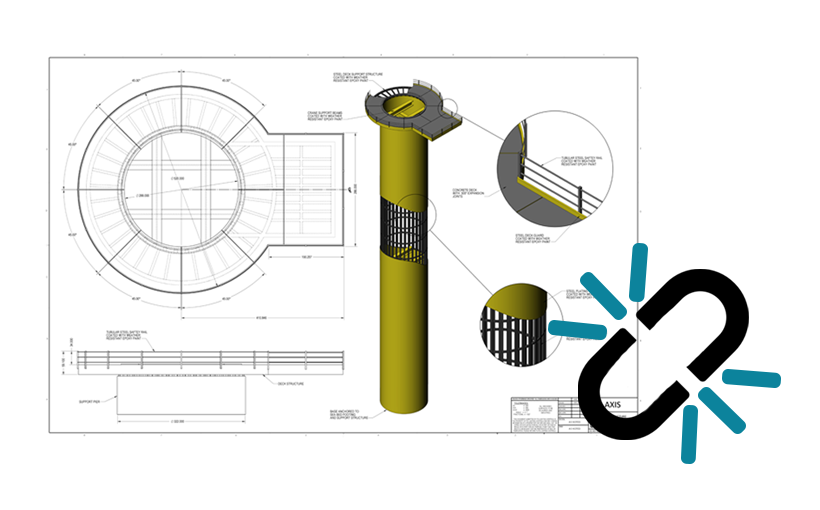SOLIDWORKS posiada wiele funkcji usprawniających pracę z dużymi projektami. Jedną z nich są „Odłączone rysunki”. Dają nam one możliwość pracy z dokumentacją 2D, bez potrzeby wczytywania modelu do pamięci komputera.
Praca z rysunkiem odłączonym w SOLIDWORKS
Tworzenie rysunków odłączonych w SOLIDWORKS jest bardzo proste. Wystarczy podczas zapisywania rysunku w oknie „Zapisz” (lub „zapisz jako”) wybrać „Odłączony rysunek (*.slddrw)”. W analogiczny sposób rysunek odłączony może zostać przekonwertowany na rysunek standardowy.
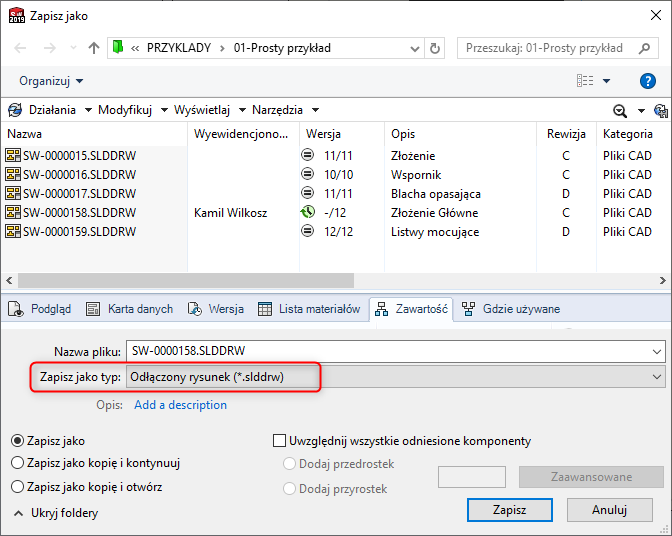
Po otwarciu rysunku SOLIDWORKS w drzewie operacji będzie informacja, iż jest to rysunek odłączony, oraz że do poszczególnych widoków nie został załadowany model.
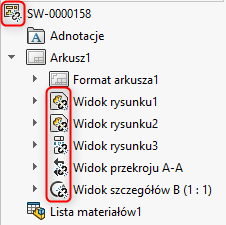
Jeżeli uruchomimy rysunek odłączony, którego model został zmieniony, SOLIDWORKS poinformuje nas o tym, wyświetlając komunikat pokazany poniżej.
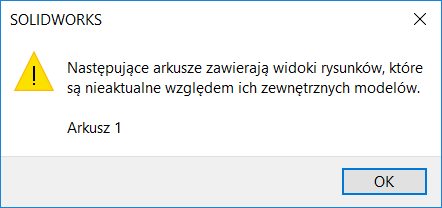
Wybierając polecenie „Załaduj model” z menu pod prawym przyciskiem myszy na widoku, możemy wczytać model do pamięci, a następnie zaktualizować poszczególne widoki.
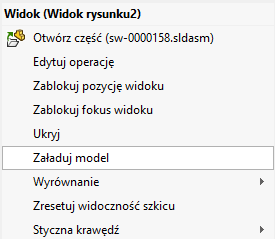
Jeżeli wykonamy operację na rysunku odłączonym, która będzie wymagała załadowania modelu (np. wykonanie przekroju), to SOLIDWORKS poinformuje nas o tym wyświetlając komunikat jak poniżej. Jeżeli modelu nie uda się wczytać, wybrana przez nas operacja nie zostanie wykonana.
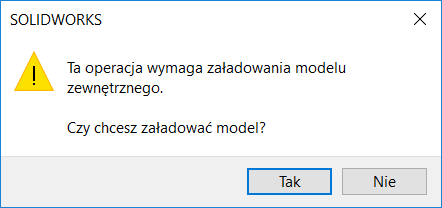
Gdy załadujemy model do rysunku odłączonego i zapiszemy go jedynie poleceniem „Zapisz”, przy następnym otworzeniu rysunku, ponownie zostanie on załadowany jako rysunek odłączony.
Aby przy następnym otwarciu, rysunek załadował się wraz z modelem, należy go w pierwszej kolejności zapisać jako „normalny” rysunek (nieodłączony).
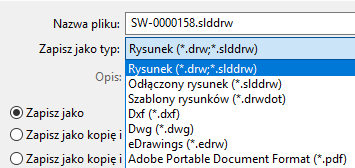
Operacje wymagające załadowanego modelu
Część operacji, stosowanych w SOLIDWORKS podczas tworzenia dokumentacji 2D wymaga załadowania modelu do pamięci. Najważniejsze z nich to:
- Import (tabele konfiguracji, elementy modelu, odnoszenie płaszczyzn i osi do istniejących warstw)
- Dodaj (Nowe widoki z wyjątkiem szczegółu, Listy Materiałów, Oznaczenia gwintu)
- Zmiana stylu wyświetlania widoku
- Zmiana wartości wymiarów operacji importowanych z modelu
- Używanie DimXpert Wymiarów
- Ukrywanie/Pokazywanie komponentów
Operacje dostępne bez załadowanego modelu
Rysunek z niezaładowanymi modelami 3D pozwala nam między innymi na:
- Dodawanie wymiarów, adnotacji, widoków szczegółów
- Tylko dla pliku części dodawanie widoku: pomocniczego, rzutowania, przekroju, wyrwania
- Zmianę skali, stylu i grubość linii, odnośników
- Przesuwanie widoków
- Wybór ścian, krawędzi itp.
- Aktualizacja za pomocą narzędzia przebuduj (ctrl +B)
- Narzędzie zmierz
- Wyświetlanie osi tymczasowych
Podsumowanie
Dzięki pracy na odłączonych rysunkach czas otwierania rysunku będzie znacznie skrócony, ponieważ model nie jest ładowany do pamięci. Podczas pracy z nimi należy pamiętać o następujących kwestiach:
- Nie wszystkie operacje jesteśmy w stanie wykonać bez wczytanego modelu
- Wczytać model do pamięci możemy w każdej chwili
- Niektóre zmiany (np. zmiana linii przekroju), wymaga aktualizacji widoku. Widok jest wtedy wyświetlany w pomarańczowej ramce
- Jeżeli w modelu 3D nastąpiły zmiany, podczas uruchamiania rysunku pojawi się ostrzeżenie o niezsynchronizowaniu z modelem
- Jeżeli odłączony rysunek jest otwarty, i uruchomimy dokument modelu, rysunek nie będzie zsynchronizowany z modelem, aż do momentu wczytania go do rysunku
- Podczas ładowania modelu, ładowane są wszystkie przywrócone modele wykorzystane na wszystkich arkuszach
- Odłączony rysunek, nie może być rysunkiem odciążonym
Jeśli tworzona jest dokumentacja płaska z modelu, który wymaga dłuższego czasu załadowania do pamięci, a operacje wykonywane na rysunku nie wymagają danych z modelu, należy rozważyć zastosowanie rysunku odłączonego. Praca z całą pewnością stanie się przyjemniejsza, a ładowanie plików w programie szybsze.
Należy jednak zawsze pamiętać, aby przed zakończeniem pracy nad dokumentacją 2D, przeprowadzić załadowanie modelu 3D celem aktualizacji widoków rysunku oraz zweryfikowania poprawności dokumentacji względem projektu.